Hur man får ett extra id-kort gratis i PUBG Mobile: 3 beprövade sätt
Hur man får extra id-kort i pubg mobil gratis (3 sätt). I PUBG Mobile, som i många andra spel, kan spelare få olika belöningar för att hjälpa dem att …
Läs artikel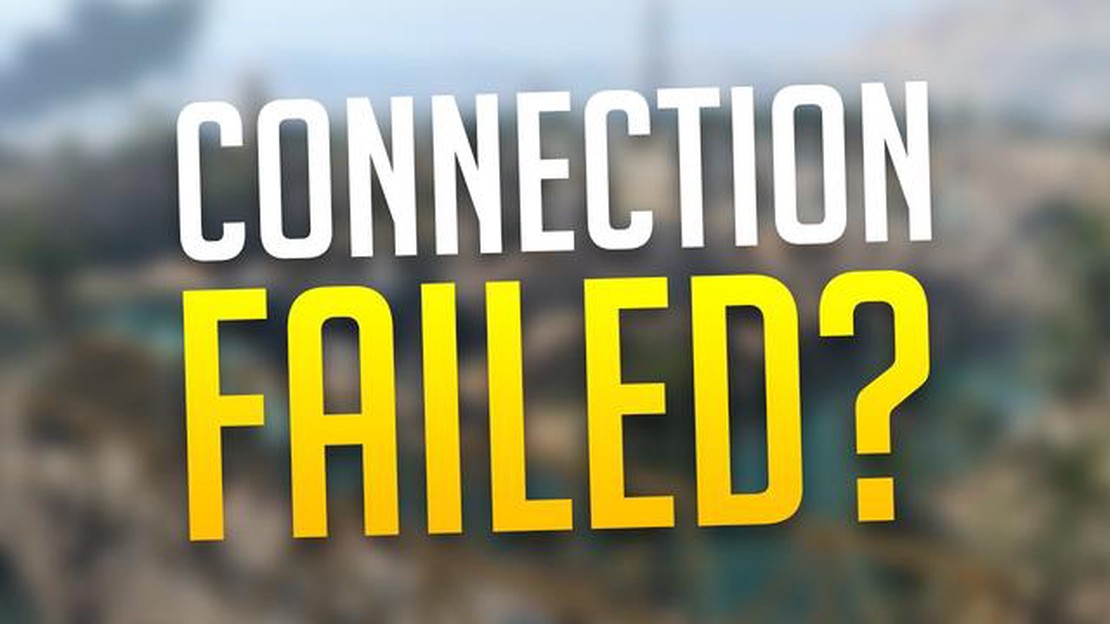
Är du ett fan av Call of Duty Warzone 2.0? Älskar du att kämpa med vänner och fiender i detta spännande förstapersonsskjutarspel? I så fall kanske du har stött på det fruktade “Connection Failed Error” som kan hindra din spelupplevelse. Men frukta inte, vi har några lösningar som hjälper dig att fixa detta irriterande problem och komma tillbaka till att njuta av det actionfyllda kaoset i Warzone 2.0 på nolltid!
Felet Connection Failed kan uppstå av olika anledningar, allt från serverproblem till problem med din internetanslutning. En möjlig lösning är att kontrollera statusen för spelets servrar för att se till att de är i drift. Du kan göra detta genom att besöka den officiella Call of Duty-webbplatsen eller kontrollera online-spelforum för eventuella rapporterade serveravbrott. Om servrarna verkligen är nere är allt du kan göra att vänta tålmodigt på att de ska vara online igen.
En annan potentiell orsak till felet Connection Failed är ett problem med din internetanslutning. För att felsöka detta kan du börja med att starta om din router och modem. Detta enkla steg kan ofta lösa tillfälliga anslutningsproblem. Dessutom kan du försöka ansluta din spelenhet direkt till ditt modem med en Ethernet-kabel istället för att förlita dig på en Wi-Fi-anslutning. Detta kan hjälpa till att eliminera eventuella Wi-Fi-störningar eller problem med signalstyrkan som kan påverka ditt spelande.
Om ovanstående steg inte löser felet Connection Failed kan du behöva gå djupare in i dina nätverksinställningar. Ett alternativ är att öppna de portar som krävs för Call of Duty Warzone 2.0 på din router. Du kan hitta en lista över nödvändiga portar på Call of Duty supportwebbplats eller genom att kontakta din internetleverantör för hjälp. Dessutom kan du försöka inaktivera eventuella brandväggar eller antivirusprogram som kan blockera spelets anslutning. Kom bara ihåg att aktivera dem igen när du är klar med att spela av säkerhetsskäl.
Genom att följa dessa felsökningssteg bör du kunna fixa COD Warzone 2.0 Connection Failed Error och gå tillbaka till att njuta av det intensiva och adrenalinpumpande spelet som detta populära spel har att erbjuda. Kom ihåg att vara tålmodig och ihållande i dina felsökningsinsatser, och tveka inte att nå ut för ytterligare support om det behövs. Lycka till, och kan segern vara din på de virtuella slagfälten i Call of Duty Warzone 2.0!
Om du upplever COD Warzone 2.0 Connection Failed Error är du inte ensam. Det här felet kan vara frustrerande och hindra dig från att njuta av spelet. Det finns dock några steg du kan ta för att åtgärda problemet och återgå till att spela Warzone. Följ felsökningsguiden nedan för att lösa felet Anslutningen misslyckades.
Genom att följa dessa steg bör du kunna lösa COD Warzone 2.0 Connection Failed Error och återgå till att njuta av spelet. Om problemet kvarstår kanske du vill nå ut till spelets supportteam för ytterligare hjälp.
Om du upplever felet Connection Failed i COD Warzone 2.0, följ dessa felsökningssteg för att lösa problemet:
Genom att följa dessa felsökningssteg bör du kunna lösa Connection Failed Error i COD Warzone 2.0 och återgå till att spela spelet utan problem. Om problemet kvarstår kan du behöva kontakta spelets supportteam för ytterligare hjälp.
Om du stöter på felet “Connection Failed” i COD Warzone 2.0 är en av de möjliga lösningarna att uppdatera ditt spel. Nya uppdateringar innehåller ofta buggfixar och prestandaförbättringar som kan hjälpa till att lösa anslutningsproblem.
Läs också: Multiverse startar inte på Xbox: möjliga orsaker och lösningar på problemet
Här är stegen för att uppdatera ditt spel:
Note: Se till att din enhet är ansluten till en stabil internetanslutning medan du uppdaterar spelet. Avbruten eller långsam internetanslutning kan orsaka problem under uppdateringsprocessen.
Om uppdateringen av spelet inte löser felet “Anslutning misslyckades” kan du prova andra felsökningssteg som att kontrollera din nätverksanslutning, verifiera spelfiler eller installera om spelet. Dessa steg kan hjälpa till att identifiera och åtgärda eventuella underliggande problem som orsakar felet.
Det är också en bra idé att hålla sig uppdaterad med de senaste nyheterna och meddelandena från spelutvecklarna. De kan släppa officiella patchar eller uppdateringar som specifikt adresserar felet “Connection Failed”, så att hålla ett öga på deras webbplats eller officiella sociala mediekanaler kan ge värdefull information.
Läs också: Åtgärda problem med att skicka och ta emot textmeddelanden på Nokia 6 2019 Smartphone
Nätverksoptimering är ett viktigt steg för att åtgärda felet COD Warzone 2.0 connection failed. Här är några tips för att förbättra din nätverksprestanda och förbättra din spelupplevelse:
Genom att följa dessa tips för nätverksoptimering kan du eventuellt lösa felet COD Warzone 2.0 connection failed och få en smidigare spelupplevelse. Kom ihåg att regelbundet kontrollera om det finns uppdateringar eller patchar för spelet som kan åtgärda nätverksrelaterade problem.
COD Warzone 2.0 Connection Failed Error är ett fel som uppstår när spelare inte kan upprätta en anslutning till spelservern när de försöker spela Call of Duty: Warzone 2.0.
Det kan finnas flera orsaker till att du ser felet COD Warzone 2.0 Connection Failed Error. Det kan bero på ett problem med din internetanslutning, serverproblem eller ett problem med spelfilerna.
För att åtgärda COD Warzone 2.0 Connection Failed Error kan du försöka starta om din router, kontrollera din internetanslutning, verifiera integriteten hos spelfilerna och kontakta spelets supportteam för ytterligare hjälp.
Ja, det finns specifika felkoder som är associerade med felet COD Warzone 2.0 Connection Failed Error. Några av de vanligaste felkoderna är “BLZBNTBGS000003F8”, “DEV ERROR 6036” och “DEV ERROR 6071”. Dessa felkoder kan ge mer information om orsaken till anslutningsfelet.
Ja, COD Warzone 2.0 Connection Failed Error är ett vanligt problem som många spelare stöter på när de försöker spela spelet. Det har rapporterats av spelare på olika plattformar, inklusive PC, PlayStation och Xbox.
Felet “Connection Failed” i COD Warzone 2.0 kan uppstå av olika skäl, till exempel problem med internetanslutningen, serverproblem eller konflikter med din brandvägg eller antivirusprogram. Det är viktigt att felsöka dessa potentiella problem för att lösa felet.
Hur man får extra id-kort i pubg mobil gratis (3 sätt). I PUBG Mobile, som i många andra spel, kan spelare få olika belöningar för att hjälpa dem att …
Läs artikelHur man fixar Battle.Net App kommer inte att gå online | Blizzard Warzone kommer inte att ladda Om du är en spelare som älskar att spela Blizzards …
Läs artikelHur aktiverar eller inaktiverar jag supersampling i Windows 11/10? Supersampling är ett speciellt läge i Windows-operativsystemet som gör att du kan …
Läs artikelHur man fixar PS5 Disney + fungerar inte (Uppdaterad 2023) Välkommen till vår omfattande guide om hur du felsöker och åtgärdar PS5 Disney+ som inte …
Läs artikelSå här åtgärdar du att Galaxy Note10+ Play Store inte öppnas eller laddas ner | Play Store kraschar hela tiden Om du äger en Samsung Galaxy Note10+ …
Läs artikelHur man tar bort textmeddelande på Samsung Galaxy S23 Att skicka ett textmeddelande är ett vanligt sätt att kommunicera, men vad händer när du av …
Läs artikel